Den Arbeitsspeicher kann man auf den Samsung Galaxy nicht aufrüsten, wie an einem PC!Wenn Sie ein Smartphone für eine Weile haben, kann es sich langsam anfüllen und der Arbeitsspeicher kann ein Teil des Problems sein, dass es immer langsamer wird. Wenn Ihr Telefon nicht genug RAM hat, kann es schwer werden, aber es gibt Möglichkeiten, dies zu beheben. Sie können sogar zusätzlichen RAM schaffen, ohne das Gehäuse zu knacken, oder nach einem Lötkolben zu greifen.
Inhalt / Tipps / Lösungen: 1.) ... Am Samsung die Anwendungen deaktivieren!
|
| (Bild-1) Apps unter Samsung Smartphone! |
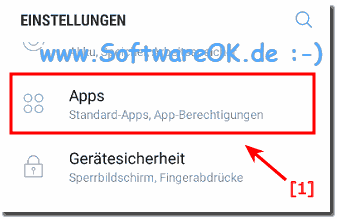 |
Öffnen Sie die entsprechende App und deaktivieren Sie diese einfach
| (Bild-2) Apps deaktivieren Samsung Galaxy! |
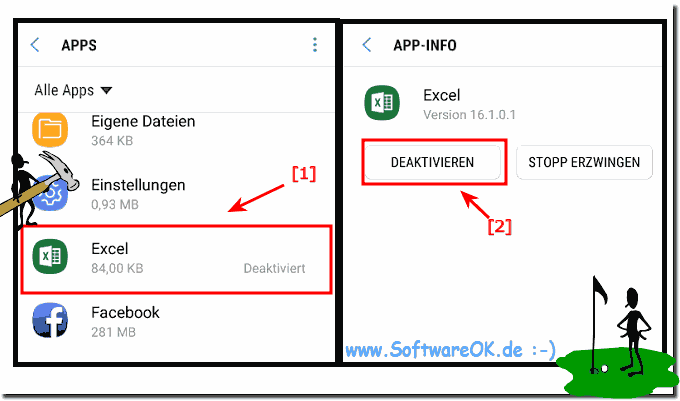 |
Um eine Anwendung zu deaktivieren, gehen Sie zu Einstellungen und dann zu Apps, oder Application Manager. Als Nächstes gehen Sie zur Registerkarte Alle, um eine Liste aller Anwendungen auf Ihrem Gerät zu erhalten. Um eine Anwendung zu deaktivieren, tippen Sie darauf und anschließend auf Deaktivieren und Bestätigen. Achten Sie darauf, nicht alles und jedes zu deaktivieren, es sei denn, Sie möchten mit einem instabilen System enden, aber die meisten Apps, die nicht auf Ihrem Handy vorinstalliert sind, sind ziemlich sicher zu deaktivieren (oder löschen Sie sie vollständig, wenn Sie sie nie verwenden).
2.) Deaktivieren Sie Animationen am Samsung Smartphone!
Hierzu muss man den ► USB-Debugging Entwicklermodus am Samsung-Galaxy Android aktivieren!Öffnen Sie die Samsung Smartphone Einstellungen und gehen Sie zum Punkt "Entwickleroptionen"!
und deaktivieren Sie einfach das Windows- Übergangs, ... Animationen ( ... siehe Bild-3 Punkt 1 und 2)
Einfach öffnen und Animationen deaktivieren.
Einfach öffnen und Animationen deaktivieren.
| (Bild-3) Deaktivieren Sie die Animationen am Samsung Android! |
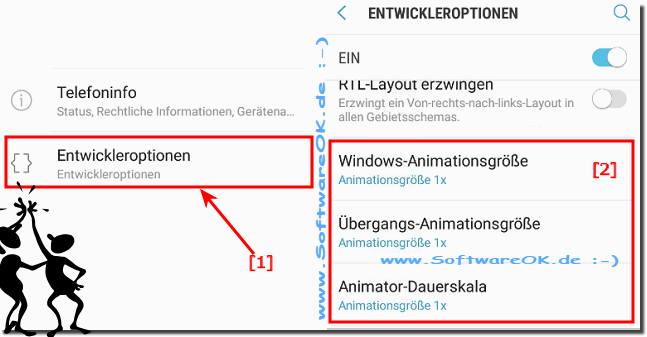 |
3.) Was sollte ich beachten beim Freimachen vom RAM am Samsung Smartphone?
Wenn Sie APPs schließen, sollten Sie vorsichtig sein, denn falls Sie zum Beispiel nicht gespeicherte Microsoft Office Dokumente schließen, gehen nicht gespeicherte Dokumente verloren, oder zumindest bis zum letztem AutosaveSiehe auch: ►► Wie deinstalliere ich Anwendungen, bzw. APPs an meinem Samsung?
FAQ 9: Aktualisiert am: 9 Juli 2018 09:37
